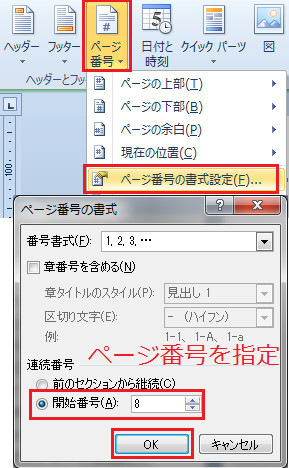段組みごとに番号を振りたいkid5555pppさんへ 袋とじのすすめ

段組みを使うと、1枚を分けてレイアウトできます。長い文書などは新聞や雑誌のようにこまめに折り返されていた方が読みやすくなります。
Wordでは、段数を指定してレイアウトすることができます。
今回のご質問は、段組みごとに番号を振りたいという要望。
残念ながら段組みを使ってしまうと、ページ番号はページに1つしか設定できませんので、要望をかなえることができません。(ほかの回答者さんは、テキストボックスを使うようにと答えている方も見えました)今回は袋とじをお勧めします。

2段組みにして、段ごとに番号を振りたいということですので、袋とじが使えます。
では、具体的な手順をご紹介します。
仕上がりは、「B5横長横書き(2段組み風)でページ番号を別々にする」です。

1ページ目と1ページ目のページ番号を連続番号にしたくないということなので、セクション区切りを挿入します。
③
カーソルを1ページ目の最後に入れておき、
【ページレイアウト】タブー【ページ設定】グループー【区切り】▼【セクション区切り(次のページから)】を選択します。
編集記号が表示してあると、1ページ目の最後に「セクション区切り」が入ったことを確認できます。

また、ステータスバーには、カーソルの位置がどのセクションに入っているかも確認できます。
2ページ目にカーソルを入れると、ステータスバーには「セクション2」と表示されているため、1ページ目をセクション1、2ページ目をセクション2と分けることができました。

④
【挿入】タブー【ヘッダーとフッター】グループー【ページ番号】▼【ページの下部】ー【番号のみ2】など配置を指定します。(ページ下中央になります。)
ここまでで、ページ番号が連番に入ります。
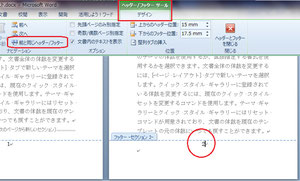
⑤
2ページ目のページ番号にカーソルを入れ、
【ヘッダー/フッターツール】ー【デザイン】タブー【ナビゲーション】グループの【前と同じフッター/ヘッダー】ボタンを1回クリックし、水色=OFFの状態にします。
これで、セクション1とセクション2のヘッダーフッターは、違うものにできます。
 Microsoft Office カッパの備忘録2
Microsoft Office カッパの備忘録2